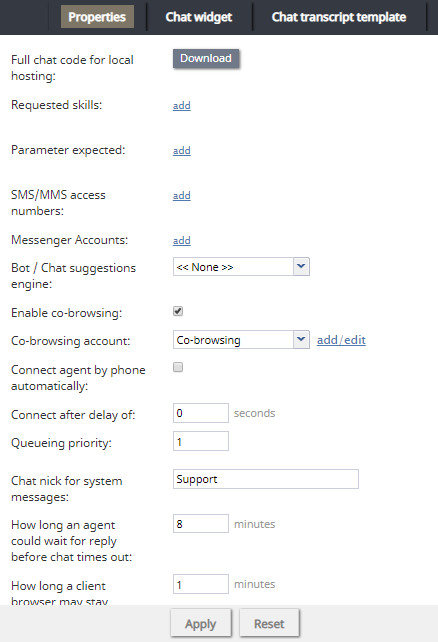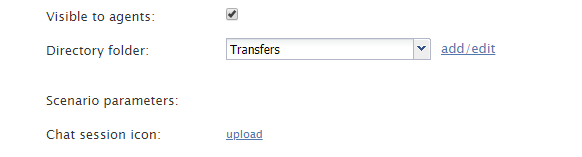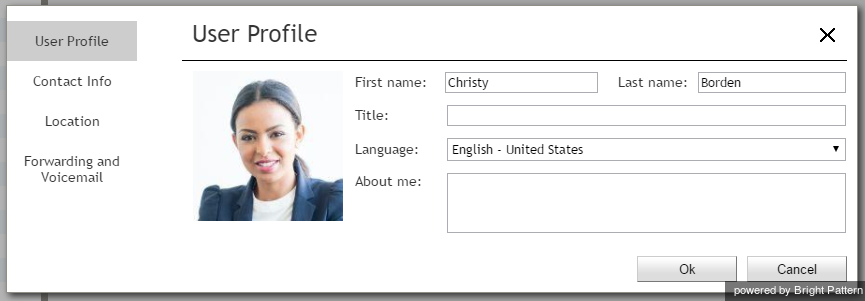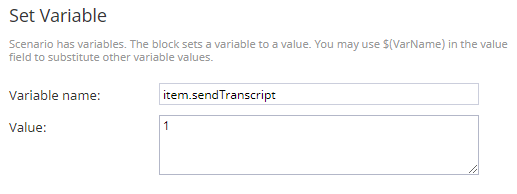メッセージ送信/チャット
メッセージ送信/チャットシナリオエントリーは、モバイルおよびウェブアプリケーションを使って シナリオをコンタクトに関連付けるのに使用されます。
これらの関連付けを設定・管理するには、 シナリオエントリー メニューよりメッセージ送信/チャット というオプションを選択します。
メッセージ送信/チャットシナリオエントリーの画面プロパティ
メッセージ送信/チャットシナリオエントリーの画面プロパティは以下の通りです。
名前
名前とは、メッセージ送信/チャットシナリオエントリーの名前を意味します。このフィールドは入力必須であり、コンタクトセンターにおいて一意でなければなりません。
ユニークなID
ユニークなIDは、システムによってシナリオエントリー用に生成されます。このIDは、モバイルおよび/またはウェブアプリケーションでアプリケーションIDとして使用されます。アプリケーションIDを使うことによって、シナリオエントリーを介してコンタクトセンターへの接続が可能です。詳しい情報は、Bright Pattern モバイル/ウェブAPI仕様の一般情報 をご覧ください。
シナリオ
シナリオとは、エントリーポイントを介して受信されるチャットの処理を行うための チャットシナリオを意味します。
サービス
シナリオエントリーに関連するサービスのことです。サービスの入力は任意です。詳しい情報は、ダイヤルインシナリオエントリーに関する説明をご覧ください。
音声コールバックの既定サービス
お客様がモバイルまたはウェブチャット中に音声コールバックを要求する場合、音声サービスを選択します。音声コールバックの既定サービスのドロップダウンメニューには、サービスおよびキャンペーンに追加された音声サービスが含まれます。
営業時間
営業時間 (HOP)は、シナリオエントリーポイントのスケジュールに基きます。このフィールドはオプションです。詳しい情報については、ダイヤルインシナリオエントリーをご覧ください。
Web HTMLスニペット
Web HTMLスニペットは、お客様が指定されたシナリオエントリーを介してコンタクトセンターにアクセスするための チャットアプリケーションのウェブ要素へのアクセスを提供します。
サービスプロバイダーが提供するチャットアプリケーションをそのまま利用できるし、オリジナルアプリケーションも作成できます。
プロバイダーが提供するアプリケーションを使うには、HTMLスニペットボタンをクリックし、HTMLスニペットコードを コピーし、ウェブページに貼り付けます。原則として、サービスプロバイダーから指示がない限り、既定のクライアントウェブサーバーホスト名を変更する必要はありません。
完全なチャットコードを含むアプリケーションを作成するには、クライアントアプリケーションボタンをクリックします。既存のアプリケーション(上記参照)のコードを含むZipファイルがパソコンにダウンロードされます。ウェブサイトに合わせるようにこのコードを変更でき 、モバイル/ウェブAPIを使って必要なアプリケーション機能を追加できます。
必要なスキル
必要なスキルとは、特定のシナリオエントリーを介して受信されるコールを処理するためにエージェントが付与される 補助スキル および 言語スキルを意味します。このフィールドの入力は任意です。詳しい情報は、ダイヤルインのシナリオエントリーをご覧ください。
予測されるパラメータ
予測されるパラメータとは、モバイルアプリケーションから受信されるセッションリクエストのシナリオで予測されるパラメータ(例えば、お客様の名前)を意味します。これらのパラメータはオプションで、要求されたチャットセッションを処理するために最も相応しいエージェントの選択、エージェントに対してユーザー情報の表示などに使用できます。詳しい情報は、モバイル/ウェブ API 仕様の予測されるパラメータをご覧ください。
新しいパラメータを設定するには、追加をクリックし、パラメータタイプを選択し、名前を指定します。既存のパラメータを編集または削除するには、そのパラメータの名前にカーソルを合わせます。
SMS/MMSアクセス番号
Bright Pattern コンタクトセンターでは、お客様はSMSやマルチメディアメッセージングサービス(MMS)を使用してチャットを要求・実行できます。このようなチャットリクエストは最初、専用のアクセス番号へ受信されます。ルーティング、エージェントデスクトップ、およびレポートを含むリクエスト後の処理プロセスは、通常のチャットセッションの処理と変わりません。
この設定を使って、お客様が上記のようなSMS / MMSチャットを開始するための専用番号を指定します。この番号は、サービスプロバイダによって割り当てられ、SMS / MMS通信専用の有効なアクセス番号でなければなりません (アクセス番号リストに[番号]/SMS/MMS という形式で表示されるアクセス番号)。
1つのシナリオエントリーに複数のアクセス番号を割り当てることはできますが、1つの番号を複数のエントリーに割り当てることはできません。
メッセンジャーアカウント
エージェントは、お客様のメッセンジャーアカウント(Facebook Messenger、LINE、Telegram、Viberなど)を使って開始されたライブチャットに参加することができます。コールセンター用に設定されているメッセンジャーと統合するアカウントは、メッセンジャーアカウントのドロップダウンメニューから選択できます。メッセージング/チャットのシナリオエントリーにメッセンジャーアカウントを追加するには、 追加 をクリックしてご希望のアカウントを選択します。
ボット/ チャットのサジェスト機能エンジン
弊社が提供するシステムはチャットボットと統合し、チャットセッション中にエージェントに有意義な提案を提供するだけでなく、お客様がエージェントからのサポートがなくてもセルフサービスタスクを実行できるためのボット機能も提供します。 ボット/ チャットのサジェスト機能エンジンのドロップダウンメニューより、サービスごとのサジェストエンジンとして、ボット/ チャットのサジェスト機能エンジンの統合アカウントを選択できます。このような統合アカウントの1つは、チャット起動ポイントでのチャットボットとして選択することができます。初期設定では、エンジンはなしとなっています。
ここでサジェスト機能エンジンを選択すると、このシナリオエントリーに関連付けられたシナリオで行われたサジェスト機能エンジンの選択が上書きされます。詳しい情報については、シナリオビルダーリファレンスガイドの チャットボット選択アカウントをご覧ください。
画面共有の有効化
このオプションを有効にすると、エージェントとお客様はチャットセッション中に同じウェブbリソースを同時に操作できます。
画面共有のアカウント
画面共有が有効になっている場合、エージェントとお客様がチャットセッション中に使う画面共有の方法を選択できます。利用可能な統合アカウントのリスト(Surflyなど)またはBright Patternコンタクトセンターに組み込まれているTogetherJSから選択できます。
電話の自動接続
全てのモバイルアプリケーションのコンタクトはエージェントに対して最初にチャットリクエストとして表示されます。しかし、モバイルアプリケーションでお客様の携帯電話番号が送信された場合、この番号はエージェントデスクトップに表示され、エージェントはそれを使って電話をかけ、お客様と音声通話を行うことができます。電話の自動接続のチェックボックスを選択すると、電話番号が受信される場合、音声通話が自動的に開始されます。
接続するまでの時間
電話の自動接続というオプションを選択すると、お客様の携帯電話番号への自動呼び出しが開始されるまでの時間を設定できます。エージェントが元のリクエストに含まれた情報を確認する時間が必要な場合など、このオプションが便利です。
優先キューイング
優先キューイングとは、特定のシナリオエントリーを介して受信される対話の優先順位を意味します。このフィールドの入力は任意です。詳しい情報は、ダイヤルインシナリオエントリーをご覧ください。
システムメッセージ専用のチャットニックネーム
システムメッセージ専用のチャットニックネーム とは、このシナリオエントリを介して自動チャット応答を受信したお客様に表示される名前を意味します(例えば、初期データ収集の時など) 。初期設定上、これはサービスプロバイダレベルで設定されたコンタクトセンターの名前(テナント名)です。
チャットがタイムアウトするまでエージェントが返信を待つ時間
チャットセッションがタイムアウトするまでエージェントが返信を待つ時間(分単位)を意味します。メッセージ送信/チャットシナリオエントリーごとに再設定できます。
この設定は、無操作によるタイムアウトの設定を上書きします。
チャットがタイムアウトするまでブラウザーの無応答状態が続く時間
チャットセッションがタイムアウトするまでブラウザの無応答状態が続く時間を意味します(分単位)。
エージェントディレクトリに表示
エージェントディレクトリに表示 は、シナリオエントリーがエージェントデスクトップディレクトリに表示されるかどうかを示します。詳しい情報は、 ダイヤルインのシナリオエントリーの説明をご覧ください。
このボックスをオンにすると、エージェントはチャットを別のチャットディレクトリに転送できます。チャットを別のチャットシナリオに転送できるようにするには、エージェントディレクトリに表示できるように、メッセージ送信/チャットシナリオエントリーを更新して、転送用に名前が付けられたディレクトリを設定する必要があります。エージェントがチャットを転送する方法の詳細については、エージェントガイドの チャットセッションの転送方法をご覧ください。
ディレクトリフォルダー
ディレクトリフォルダー とは、前項のオプションにより有効されたシナリオエントリーが表示されるエージェントデスクトップのディレクトリフォルダーです。詳しい情報は、 ダイヤルインシナリオエントリーの説明をご覧ください。
シナリオパラメータ
シナリオパラメータはオプションです。詳しい情報は、 ダイヤルインシナリオエントリーの説明をご覧ください。
チャットセッションアイコン
チャットセッションアイコンは 、お客様とのアクティブなチャットセッション中にチャットウィンドウに表示されます。システム全体のレベルでアイコン(ロゴ、写真など)をアップロードできます。アイコンは、テナントのエージェントと対話するすべてのお客様のチャットウィンドウに表示されます。 アップロードされたアイコンは、エージェントがエージェントデスクトップアプリケーションのユーザープロフィールにアップロードした写真を上書きします。
このフィールドを空白にしたり、チャットセッションアイコンを削除したりする場合、エージェントがユーザープロフィールにアップロードした写真(あれば)がチャットウィンドウに表示されます。
例えば、エージェントChristy Borden は、個人のユーザープロフィールに写真をアップロードしました。この写真は、お客様とのアクティブなチャットウィンドウに表示されます。
チャットセッションアイコンをアップロードすると、チャットウィンドウ内のエージェントの写真が、アップロードしたアイコンに置き換えられます。変更を保存するには、 適用 をクリックします。また、アップロードしたチャットセッションアイコンは、エージェントのユーザープロフィールの写真を上書きするものではありません。アクティブなチャットウィンドウに表示される写真を指します。
新しいチャット対話の場合、お客様のチャットウィンドウではアップロードしたチャットセッションアイコンが表示されます。更に、お客様とのチャットウィンドウを最小化するか、他のウィンドウと重ねて表示すると、エージェントから応答があるたびにポップアップするウェブ通知にも、エージェントのチャットセッションアイコンが表示されます。
画面共有
画面共有機能を使うことによって、ウェブチャット中にお客様の画面及びスクロール操作を確認できます。チャット中の画面共有は、エージェントではなくお客様がボタンをクリックすることで開始できます。 お客様が画面共有
![]() ボタンをクリックするとき、またはチャットが終了するときに画面共有が終了します。詳しい情報については、 エージェントガイドの 画面共有をご覧ください。
ボタンをクリックするとき、またはチャットが終了するときに画面共有が終了します。詳しい情報については、 エージェントガイドの 画面共有をご覧ください。
チャットウィジェット
チャットウィジェットは、お客様が特定のシナリオエントリーを介してコンタクトセンターにアクセスするために使うチャットアプリケーションのウェブ要素へのアクセスを提供します。チャットウィジェットは、色、サイズ、フォント、フォントサイズ、ディスプレイ要素などをカスタマイズできます。
チャットウィジェットを編集するには、カスタマイズをクリックします。チャットウィジェット設定ウィンドウが開きます。 チャットウィジェットの自動開始を含むチャットウィジェットの設定に関する詳しい情報は、ウェブチャット設定をご覧ください。
詳しい情報は、 チャットウィジェット設定ガイドをご覧ください。
チャット記録テンプレート
チャット記録テンプレートを使うと、チャット/メッセージ記録を送信する目的でメールテンプレートを設定できます。このチャット記録テンプレートは、メッセージ送信/チャットのシナリオエントリーごとに異なります。テンプレートが定義されていない場合は、 システムレベルで定義されたテンプレート が使われます。
記録をメールで送信するには、次の設定が必要です:
- 設定済みの SMTPサーバー:システムがメールを自動送信するには、完全な SMTP 設定が必要です。
- メールフィールドを含む プレチャットフォーム :記録は、セッションが終了した後に、 $(item.email)という変数を含むフィールドで指定されたメールアドレスにメールで送信されます。
- $(item.sendTranscript)を含むチャットシナリオ:$(item.sendTranscript)という変数を含む 変数の設定 シナリオブロックを、対応するチャットシナリオに入れなければなりません。記録を送信するには、値を 1 に設定します。
このセクションを設定するには、以下が必要です: